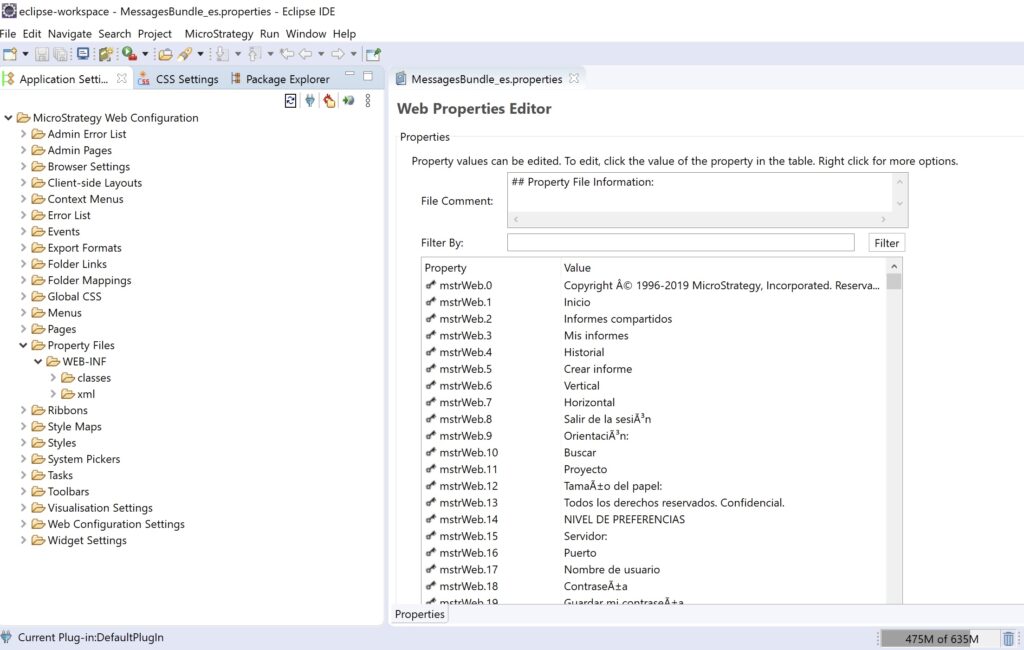En anteriores artículos vimos cómo se instalaba este complemento y en esta ocasión vamos a ver cómo podemos mostrar opciones avanzadas en MicroStrategy Web Customization Editor. Nos servirá para ver configuraciones avanzadas en el editor como la lista de errores, mensajes genéricos, paginas de administración, etc.
Tabla de Contenidos
ocultar
Especificaciones del entorno
- Microsoft Windows 10
- MicroStrategy 2020 update 2
- SDK MicroStrategy 2020
- Eclipse 2019-12
- Plugin MicroStrategy Web Customization Editor
Paso a paso
- Inicia MicroStrategy Web Customization Editor
- Abre la perspectiva de MicroStrategy desde el menu Window > Perspective > Open Perspective > Other
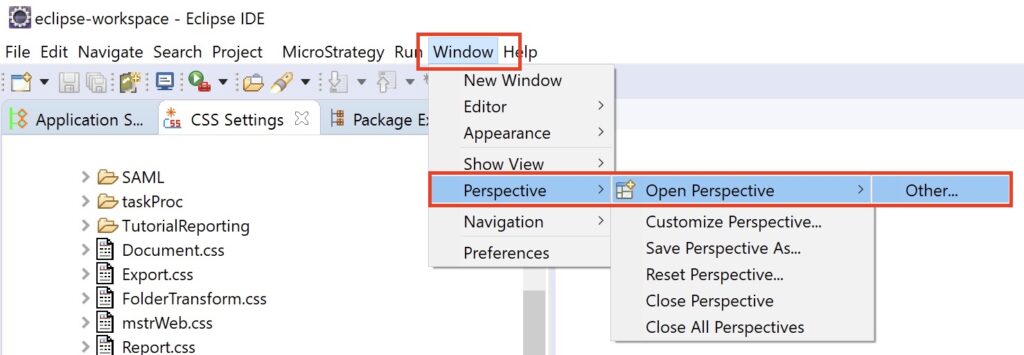
- Selecciona la perspectiva de MicroStrategy Web Customization Editor
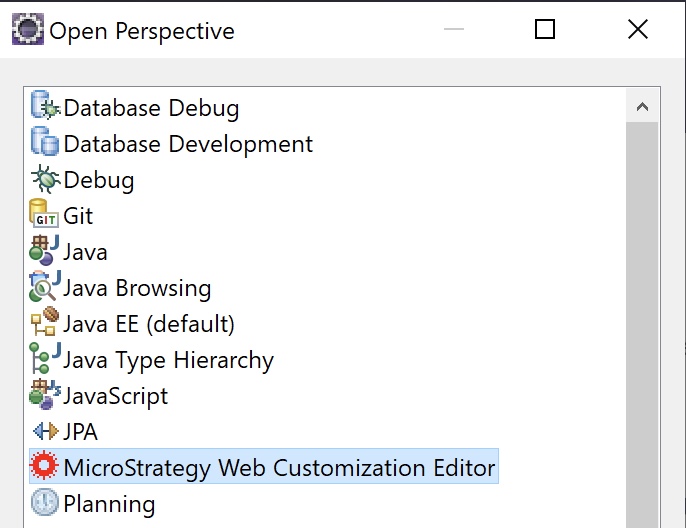
- Para activar las opciones avanzadas haz clic en Window > Preferences
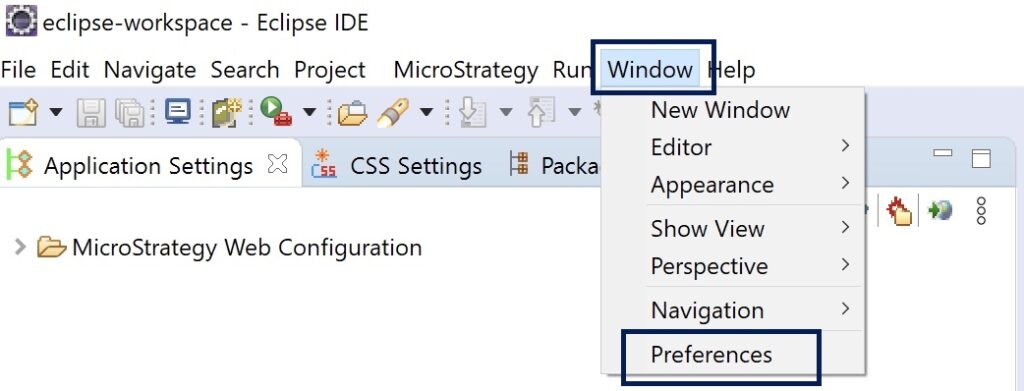
- En el menú lateral selecciona MicroStrategy
- Después marca la casilla Show Advanced Options y marca todas las casillas o aquellas que te interesen.
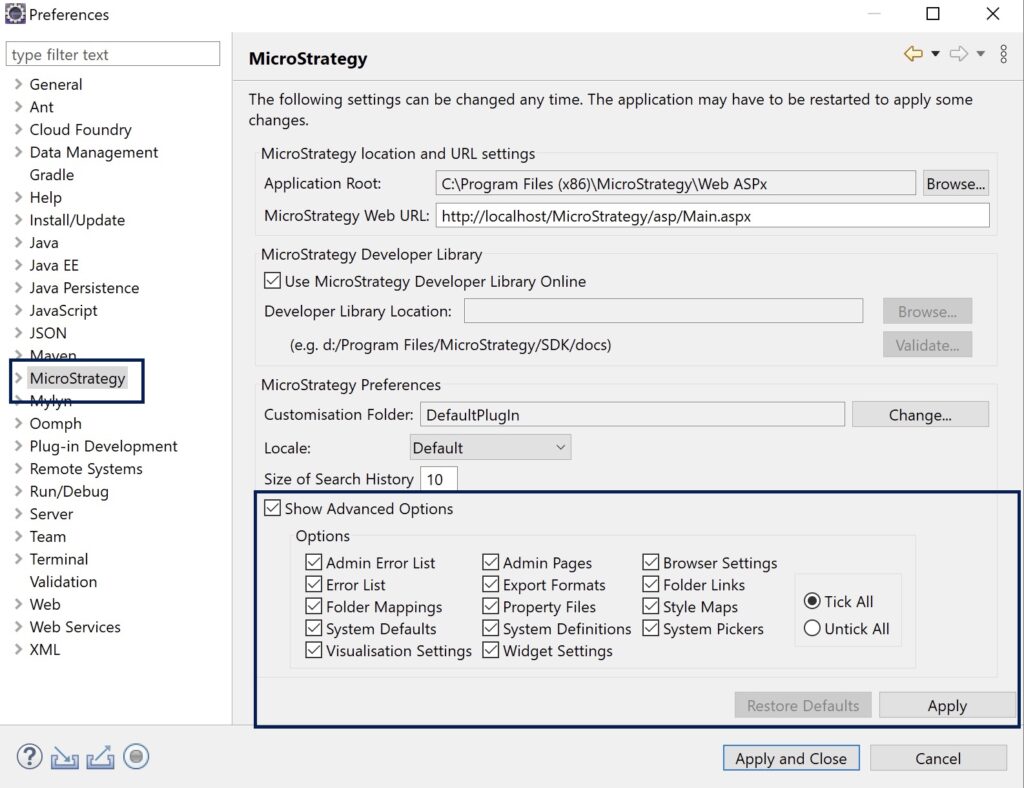
- Al aplicar y cerrar verás nuevas carpetas.